windows95系统的安装方法 windows95系统怎么安装
有些用户想要安装老版本的windows95系统,但是不知道安装流程,那么该怎么安装呢?今天小编就给大家带来windows95系统的安装方法,如果你刚好遇到这个问题,跟着小编一起来操作吧。
安装方法:
1.同于系列经验1,首先使用VMware创建虚拟机,然后选择典型。

2.实际上,如果使用Windows 95的ISO镜像,会出现错误。因为95还无法自动识别ISO。因此,如果需要安装,首先要使用MS-DOS的光盘对系统进行分区。然后才可以使用手动引导安装95 ISO。(即使用MS-DOS安装程序中的创建分区功能,在系列1中有介绍。)所以说先选择MS-DOS的镜像来进行引导(图片中示意错误,请忽略)
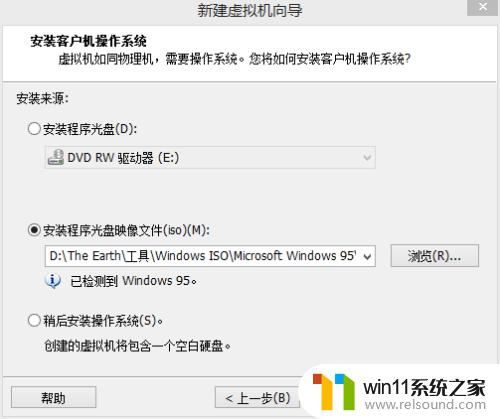
3.设置虚拟机的各项参数:包括位置与名称,虚拟磁盘大小和自定义硬件(可以不设置)。
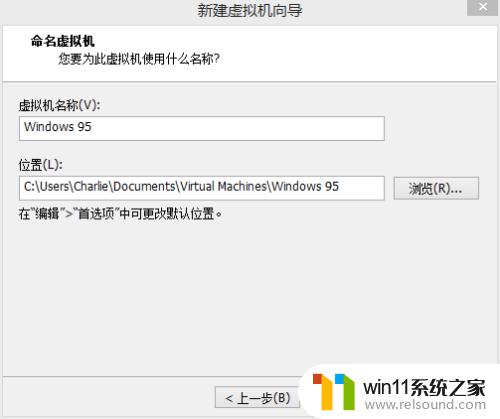
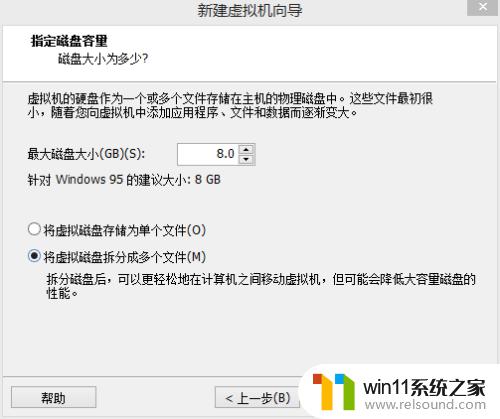
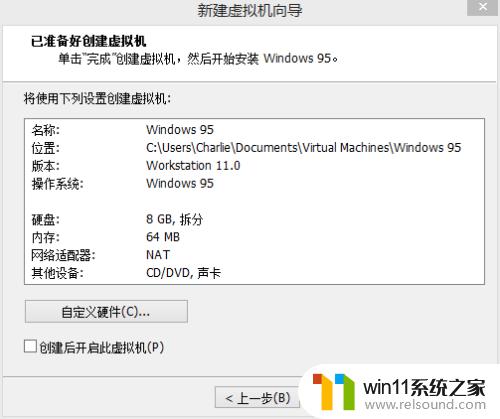
4.这个时候不要立刻开始安装,使用MS-DOS启动然后到创建分区(Create a FAT32\16\12 Primary Partition)、重启时就换回Windows 95的安装程序即可。
以上就是windows95系统的安装方法的全部内容,碰到同样情况的朋友们赶紧参照小编的方法来处理吧,希望能够对大家有所帮助。















